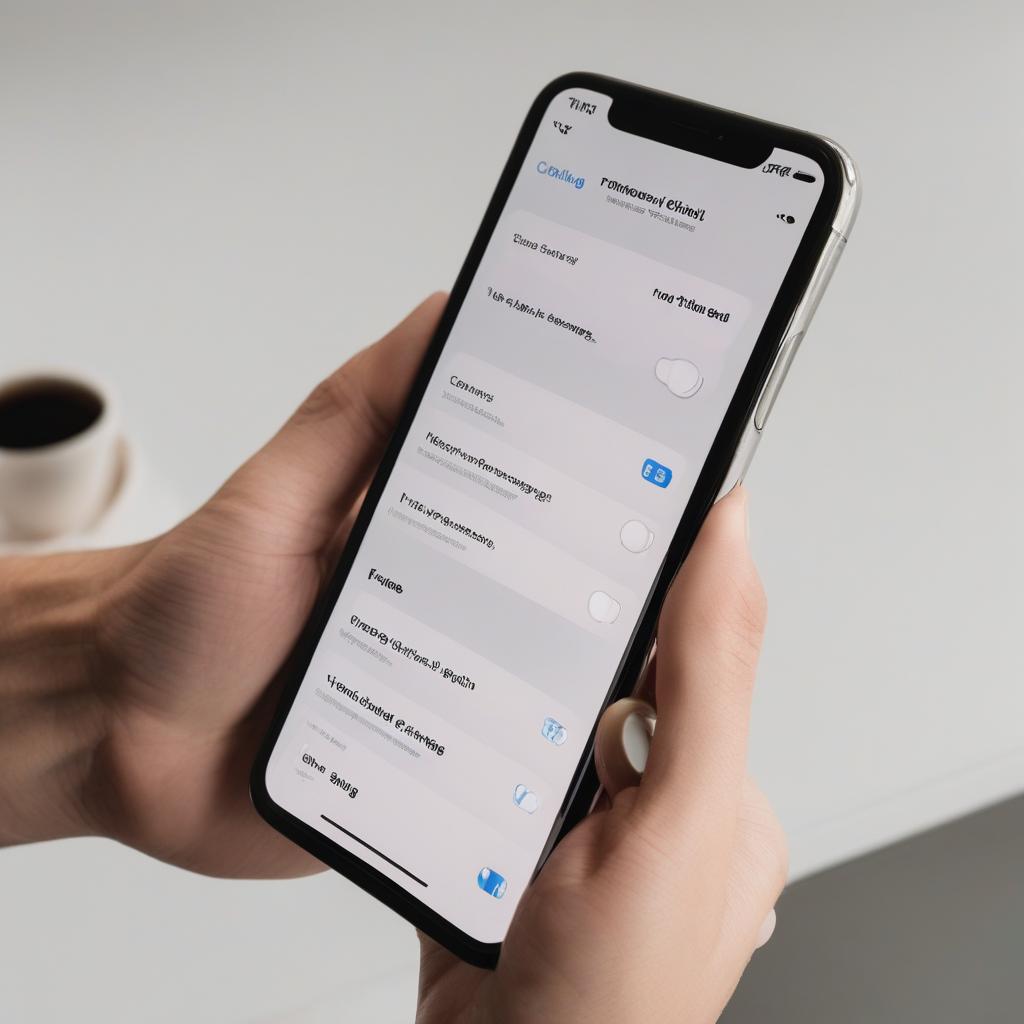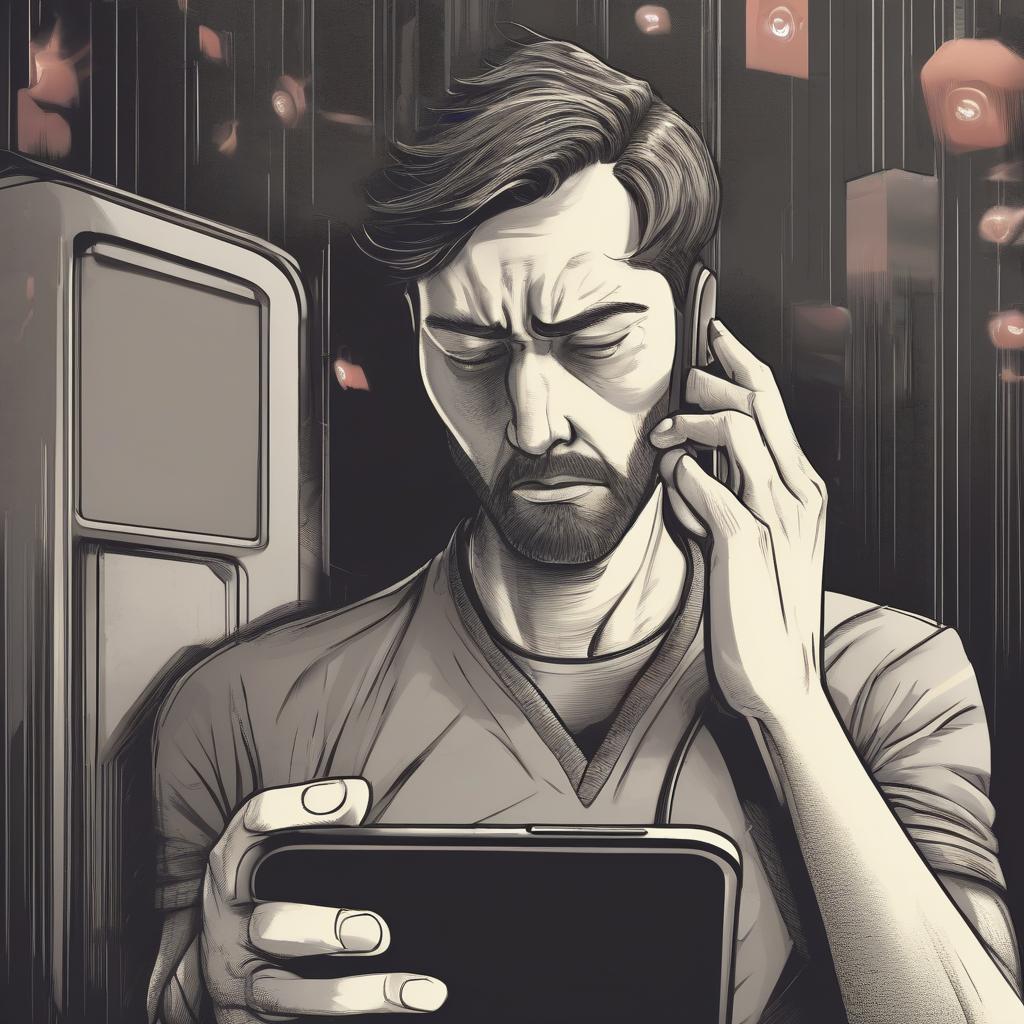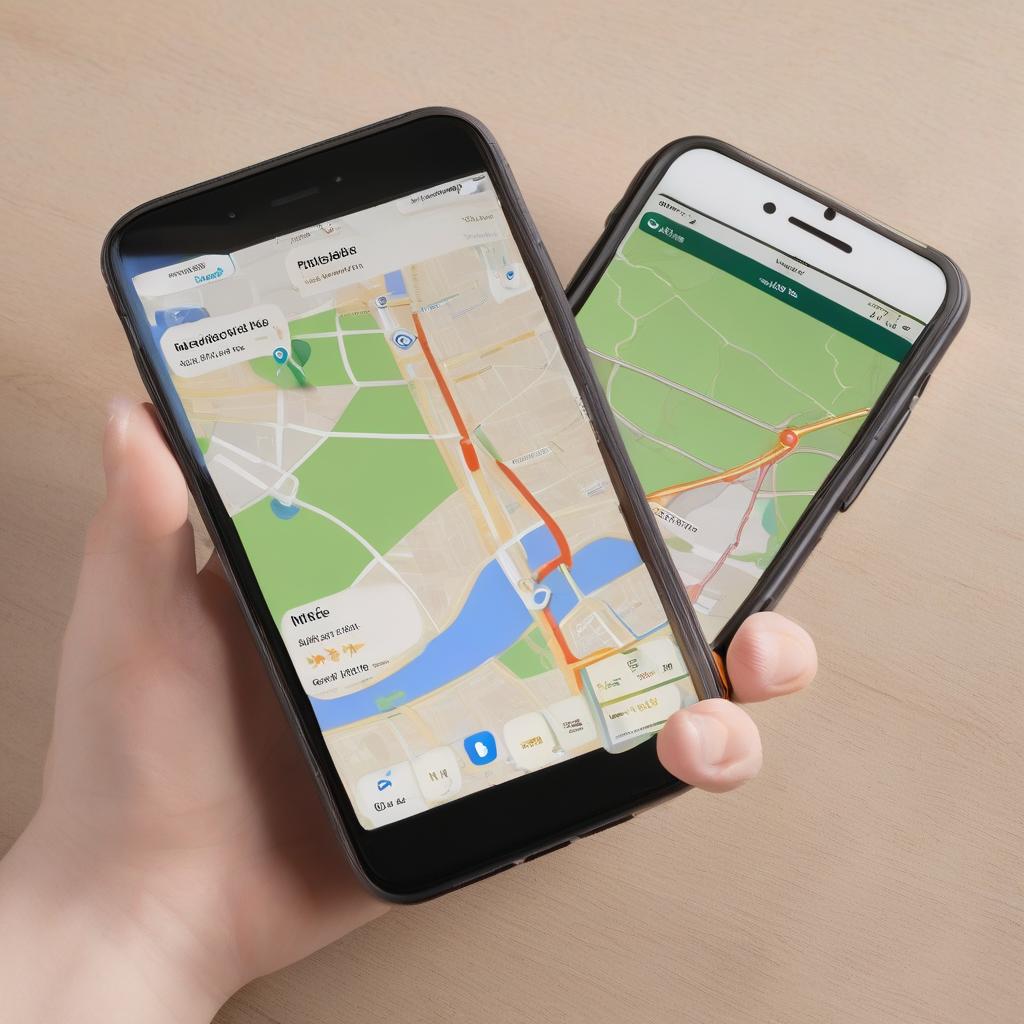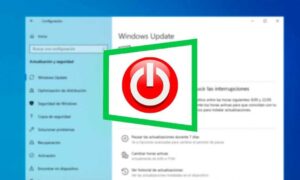ERR_CONNECTION_RESET hatası ve çözüm yolları Google chrome, en çok kullanılan bir web tarayıcısıdır. Ancak, bazen Kullanıcılar sıklıkla sorunlarla karşı karşıya. Bu makalede, bu sorunlardan biri olan Err_connection_reset nasıl giderileceğini açıklayacağız
Bu soruna neden olabilecek birkaç neden var. Normal olarak, bu sorun err bağlantısı sıfırlaması ağla ilgili bir sorundur. Ağ ayarlarınızdaki beklenmedik değişiklikler veya kullandığınız geniş bant internet bu soruna neden olabilir. Çoğu durumda, bu sorun ISS’niz veya sorunlu web sunucusu ile ilgilidir. Dolayısıyla, err_connection_reset’i düzeltmek için Kullanıcıların yapacak çok şey olmayabilir.
Bu sorunun kaynağı kullanıcı tarafındaysa, çok kolay çözebilirsiniz. Bilgisayarınızda, üçüncü taraf VPN istemcilerinde veya proxy ve üçüncü taraf uzantılarını veya hizmetleri kullanan antivirüs veya güvenlik duvarı, genellikle bu hatanın ardındaki nedenler olarak düşünülen bazı yaygın sorunlara neden alabiliyor olabilir.
Google Chrome’da Err_Connection_Reset düzeltme
Bu sorundan kurtulmak için takip edebileceğiniz bazı harika yöntemler var. Hangisinin sizin için çalıştığından emin değilim. Ancak, çoğu durumda, bu yöntemlerden herhangi biri kesinlikle sorununuzu sonundan kaldırırsanız, err bağlantısını sıfırlamayı kaldıracaktır.
Her şeyden önce, bir şeyi kontrol etmelisin. Belirli bir web sitesini ziyaret ederken karşılaştığınız net: err_connection_reset mısınız? Veya tüm web siteleri için bu soruyla mı karşılaşıyorsunuz? Tek bir web sitesi için ise, Muhtemelen web sunucusu sizin kontrolünüz dışındadır. Ancak, bu siteyi başka bir tarayıcıdan deneyebilirsiniz. Diğer tarayıcılar bu web sitesi için hata göstermiyorsa, krom önbellek ve çerezleri temizleyebilirsiniz. Sorunu çözebilir. Ancak, bunu tümü veya çoğu web sitesi için karşı karşıya getirirseniz, err bağlantısını sıfırlamak için adımlar atmanız gerekecektir.
Gerçek yöntemlere geçmeden önce Chrome tarayıcınızı misafir veya gizli modda açmanızı öneririm. Çünkü tarayıcınızdaki üçüncü taraf uzantıları bunun gibi çeşitli sorunlara neden olabilir. Misafir modunda artık err_connection_reset ile karşılaşmazsanız, yardımcı olup olmadığını görmek için tüm uzantıları devre dışı bırakmaya çalışmalısınız. Neyse, İşte bu hatayı düzeltmek için en çok çalışma yöntemleri.
1. Antivirus / Firewall’u Devre Dışı Bırak
Bazen, bilgisayarınıza yüklenen Güvenlik Duvarı veya antivirüs, kromda err bağlantısı sıfırlama sorununun oluşmasına neden olabilir. Yani, bu programları devre dışı bırakabilir ve görebilirsiniz, yardımcı olur.
2. Beklemedeki Güncellemeleri Kontrol Edin
Bekleyen Windows güncelleştirmelerini veya virüsten koruma veya güvenlik duvarı güncelleştirmelerini de denetlemelisiniz. Bulursanız, hemen kurun. Chrom otomatik olarak kendisini günceller, ancak güncellemelerini de kontrol etmeniz gerekir. Bunu yapmak için, Chrome’un adres çubuğuna chrome: // help / yazın ve enter tuşuna basın. En son güncellemeleri otomatik olarak kontrol edecektir. Err_connection_reset’i google chrome’da düzeltebilir.
3. Ağ Sorun Giderici’yi çalıştırın
Windows’daki ağa bağlı hataları onarmak için özel bir sorun giderici bulunur. Karşılaştığınız sorundan kurtulmak için bunu deneyebilirsiniz. Bu sorun gidericiyi çalıştırmak için şu talimatları izleyin.
- Her şeyden önce, Başlat Menüsünü açın ve ayarları açmak için dişli çark simgesini tıklayın. Ayarları açmak için Win + I tuşlarına basabilirsiniz.
- Şimdi, Güncelleme ve Güvenlik> Sorun Giderme bölümüne gidin.
- “Internet Bağlantıları” nı tıklayın, üzerine tıklayın ve ardından Sorun gidericiyi çalıştır’ı tıklayın.
- Ardından ekrandaki talimatları izleyin.
Umarım yukarıdaki yazdığımız çözümler, err bağlantısını sıfırlamayı düzeltecektir.
4. Maksimum İletim Birimini (MTU) ayarlayın.
Bu, bu sorunu çözmek için en çok kullanılan yöntemlerden biridir. Ancak, herhangi bir hata İnternet bağlantınızı kırabilir. Bu yüzden, çok dikkatli olmalısın. Neyse, MTU kurulumunu bilmiyorsanız, talimatlar şunlardır:
- İlk önce Açık Ağ Bağlantıları. Win + R üzerine basabilir, cpl yazıp enter tuşuna basabilirsiniz . O pencereyi açacak.
- Şimdi, bağlantı adınızı görün ve unutmayın.
- Bundan sonra başlat menüsünü açın, cmd yazınve Komut İstemi üzerine sağ tıklayın. Ardından, Yönetici Olarak Çalıştır’ı seçin.
- Şimdi, aşağıdaki komutu çalıştırın. Ancak, Wi-Fi’yi bağlantı adınızla değiştirmeyi unutmayın.
netsh arabirimi ipv4 alt arabirimi “Wi-Fi” ayarla mtu = 1472 store = persistent
Bağlantı adımın Wi-Fi olduğunu. Yani, kullandım. Eğer biriniz Ethernet veya Yerel Ağ veya Kablosuz Bağlantısıysa, Wi-Fi’yi bununla değiştirin. Yani sizin için, komut şöyle olabilir:
netsh arabirimi ipv4 alt arabirimi “Yerel Alan Ağı” ayarla mtu = 1472 store = persistent
Neyse, Yaptıktan sonra google chrome’u açın ve web sitelerine göz atmayı deneyin. Artık ERR_CONNECTION_RESET ile karşılaşmamalısın.
5. DNS ve Bağlantıyı Sıfırla:
Deneyebileceğiniz bir başka şey, DNS ve bağlantıları sıfırlamak. En yaygın ağla ilgili sorunları çözmektedir.
6. VPN’yi kaldırın ve Proxy’i Devre Dışı Bırakın:
Bilgisayarınıza yüklenen üçüncü parti VPN istemcisi, hatalı bağlantı sıfırlamasından sorumlu olabilir. Bu nedenle, geçici olarak kaldırmayı deneyebilirsiniz. Ayrıca, PC’nizde proxy’yi de devre dışı bırakmalısınız. Yapmak için:
- İlk olarak, Çalıştır’ı açın, cpl yazınve enter tuşuna basın.
- İnternet seçeneklerini açacak. Buradan, Bağlantılar> LAN Ayarları’na
- Şimdi, LAN’ınız için bir proxy sunucusu kullanın ve Ayarları otomatik algıla seçeneğinin işaretini kaldırın.
- Şimdi, Tamam’a tıklayarak ayarları kaydedin.
Şimdi, bilgisayarınızı yeniden başlatın ve google chrome’dan göz atmayı deneyin. Umarım, bu err_connection_reset’i düzeltir.
7. Google Chrome’u Sıfırla
Durumda, yukarıdaki yöntemlerle sorun çözülmüyorsa ve yalnızca Chrome tarayıcısında karşılaşıyorsanız, kromu sıfırlamanızı öneririz. Chrom’daki tüm yapılandırmayı düzelterek düzeltmeli ve artık err_connection_reset ile karşılaşmamalısın. Sıfırlamak:
- Tip chrome: // settings / resetProfileSettings adres çubuğu ve basın girin.
- Şimdi, Sıfırla’yı tıklayın.
8. Eski Önemsiz Kayıtları Onar / Temizle
Bu sorunu çözmek için daha az kullanılan bir yöntemdir. Ancak, kayıt defterlerini onarmayı deneyebilirsiniz. Bunu yapmak için CCleaner gibi popüler ve güvenilir üçüncü taraf araçları kullanmanızı öneririm. Bu, err_connection_reset’ten kurtulmanıza yardımcı olabilir.
9. Yönlendiricinizi Kontrol Edin:
Bilgisayarınızın yapılandırmasının doğru olması mümkündür. Ancak, yönlendirici yapılandırmanız yanlış gidiyor. Öncelikle, yönlendiricinizi kapatmanız ve güç kablosunu çıkarmanız gerekir. Birkaç dakika sonra güç kablosunu takmayı ve yönlendiricinizi açmayı deneyin. Yardım etmezse, aşağıdaki şeyleri yapabilirsiniz:
- Yönlendiricilerinizin MTU değerini kontrol edin ve düzeltin. Daha fazla ayrıntı için, yönlendiricinizin üreticisi web sitesini ziyaret edebilirsiniz.
- Yönelticiyi sıfırla.
Google Chrome’da err_connection_reset’i düzeltebilir.
10. İSS’nizin Destek Ekibi ile iletişim kurun:
Hiçbir şey işe yaramazsa İSS’nizde bir sorun olabilir. Emin olmak için, aynı İSS’nin diğer kullanıcılarının da aynı problemle karşılaşıp karşılaşmadığını bilmelisin. Bu ISP’nizle ilgili bir sorunsa, err_connection_reset’i düzeltmek için çalışacaklardır.
Yukarıda yazılan çözümler, bu sorunu gidermek için kullanılan en yaygın yollardır. Ancak, makalemizde yazdığımız her şey başarısız olursa, sorununuzu tam ayrıntılarla birlikte yorum olarak bize gönderebilirsiniz.